w8系统怎么设置微软帐户|w8微软帐户设置方法
时间:2016-11-22 来源:互联网 浏览量:
我们使用win8电脑有时候会遇到想要设置微软账户的问题,但有些用户不知道怎么设置,那么w8系统怎么设置微软帐户?接下来一起看看w8微软帐户设置方法。
w8微软帐户设置方法:
设置属于自己的Microsoft账户,首先,我们要找到电脑中的更改电脑设置。
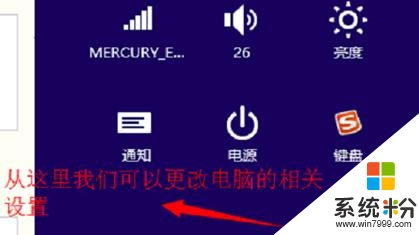
找到更改电脑设置中的账户

看一下你当前的账户是本地账户吗,如果是本地账户,在下方可以找到连接Microsoft账户,点击进入。
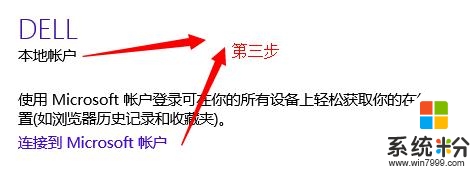
如果你已经有Microsoft账户,可以直接连接,可以在别人的电脑上管理你的电脑。如果你还没有属于你自己的Microsoft账号,你可以选择创建一个新的账户。
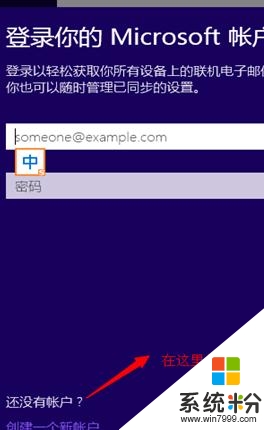
下面创建新的账户界面,按照要求,填写相关信息即可。
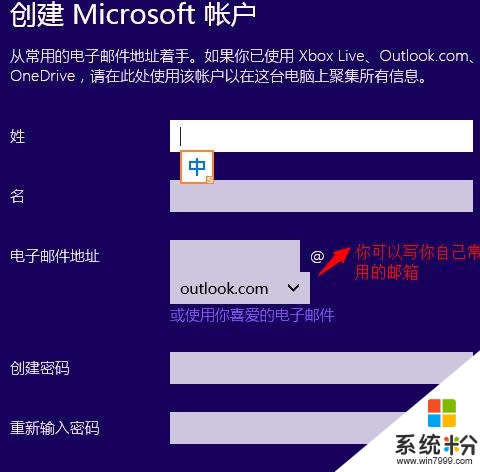
这就跟大家介绍完了【w8系统怎么设置微软帐户】,身边有小伙伴对此有疑惑的话,欢迎将此教程分享给他们,或者有其他的最新ghost系统下载后使用的疑问的话,欢迎上系统粉官网查看。
我要分享:
相关教程
- ·win8.1系统怎么解除微软帐户,win8.1取消微软帐户的方法
- ·win8修改微软帐户失败怎么解决|win8怎么修改微软帐户
- ·win8.1微软帐户密码总提示更换怎么办,win8.1微软用户密码有效期怎么加长
- ·如何更改win8系统微软帐户绑定的手机号 更改win8系统微软帐户绑定的手机号的方法
- ·Win8.1正式版微软帐户密码忘记登录不了怎么找回? Win8.1正式版微软帐户密码忘记登录不了的找回方法
- ·w8电脑如何添加微软拼音|w8电脑添加微软拼音的方法
- ·win8系统无法打开IE浏览器怎么办|win8系统IE浏览器无法正常打开的处理方法
- ·win8系统如何截取弹出式菜单
- ·win8.1系统处理开机时闪一下才能进入桌面的方法
- ·Win8.1天气无法加载怎么办?
Win8系统教程推荐
- 1 找回win8纯净版系统语言栏的操作方法有哪些 如何找回win8纯净版系统语言栏的操作
- 2 Win8.1正式版怎样自动导出iPhone照片和视频 Win8.1正式版自动导出iPhone照片和视频的方法有哪些
- 3 win8电脑家庭组提示无法正常退出怎么解决? win8电脑家庭组提示无法正常退出怎么处理?
- 4win8系统宽带怎样设置自动联网? win8系统宽带设置自动联网的方法有哪些?
- 5ghost Win8怎样设置开机自动联网 ghost Win8设置开机自动联网的方法有哪些
- 6ghost win8系统语言栏不见如何找回 ghost win8系统语言栏不见找回的方法有哪些
- 7win8重命名输入法不能正常切换的解决办法有哪些 win8重命名输入法不能正常切换该如何解决
- 8Win8分屏显示功能使用的方法有哪些 Win8分屏显示功能如何使用
- 9怎样让win8电脑兼容之前的软件? 让win8电脑兼容之前的软件的方法有哪些?
- 10怎样解决ghost win8频繁重启的烦恼 解决ghost win8频繁重启的烦恼的方法
Win8系统热门教程
- 1 Win8系统删除文件无权限如何利用命令删除 Win8系统删除文件无权限利用命令删除的方法
- 2 win8系统提示文件损坏无法读取怎么办?win8文件无法访问怎么办
- 3 win10使用APMserv时提示80端口被占用怎么回事【图文】
- 4怎么关闭win8.1屏幕亮度自动调节功能 关闭win8.1屏幕亮度自动调节功能的步骤
- 5分享U盘如何在Win8系统运行技巧
- 6win 8.1系统怎快速搜索,win8.1快速搜索的方法
- 7Win8系统“讲述人”屏幕阅读器语音选择设置的方法有哪些 Win8系统“讲述人”屏幕阅读器语音选择如何设置
- 8win8.1/win10无法修改编辑保存hosts文件怎么解决 win8.1/win10无法修改编辑保存hosts文件怎么处理
- 9昂达v919 3g air如何安装win8.1旗舰版系统
- 10win8.1系统如何降级到win8系统? win8.1系统降级到win8系统的方法有哪些?
